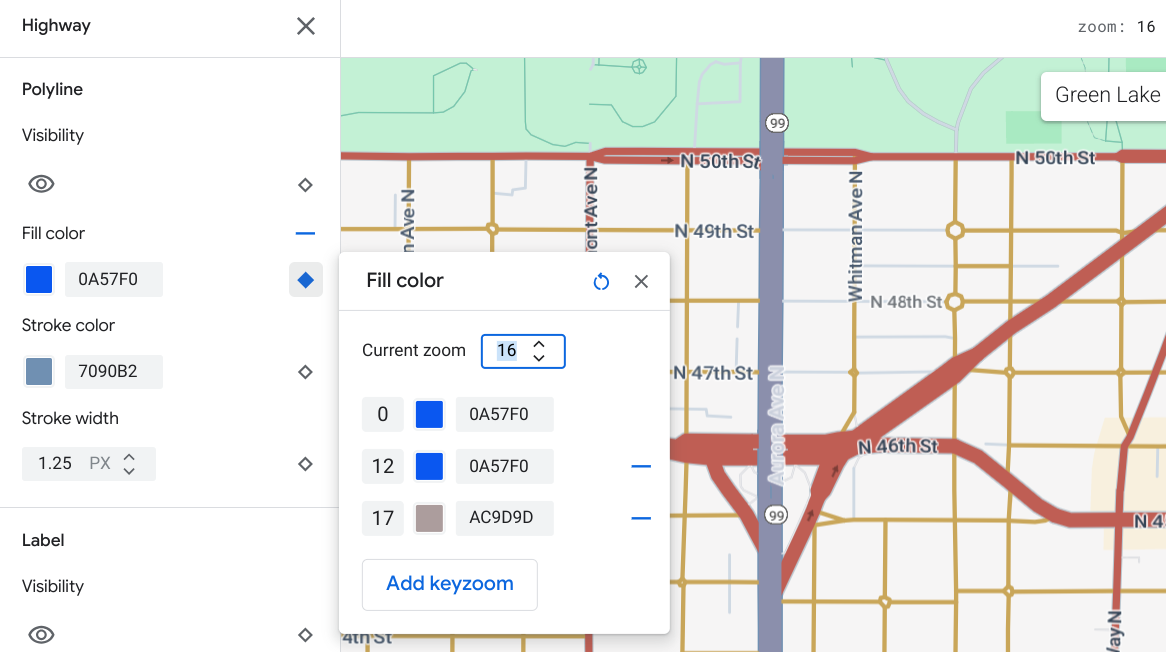উপলব্ধতা : এই বৈশিষ্ট্যটি Android, iOS, JavaScript এবং Maps Static-এ দৃশ্যমান।
মানচিত্রটি যে জুম স্তরে দেখা হয় তাতে বৈশিষ্ট্যগুলি হাইলাইট করে আপনার ব্যবহারকারীদের প্রয়োজন অনুসারে আপনার মানচিত্রটিকে আরও ভাল করুন৷ উদাহরণস্বরূপ, দর্শকদের আগ্রহের নির্দিষ্ট স্থানে জুম করার পরে আপনি POI বা রাস্তা হাইলাইট করতে পারেন।
আপনি মানচিত্রের সমস্ত জুম স্তরে একই রকম দেখানোর জন্য মানচিত্র বৈশিষ্ট্য উপাদানগুলিকে স্টাইল করতে পারেন, বা কিছু উপাদানের জন্য, আপনি বিভিন্ন জুম স্তরের জন্য বিভিন্ন শৈলী তৈরি করতে পারেন৷
সমস্ত বৈশিষ্ট্য আপনাকে জুম স্তরগুলি কাস্টমাইজ করার অনুমতি দেয় না। মানচিত্র বৈশিষ্ট্য উপাদান যা আপনি জুম-স্তরের স্টাইলিং সেট করতে পারেন ডানদিকে একটি হীরা আইকন আছে.
![]()
জুম-স্তরের স্টাইলিং বুঝুন
জুম স্তর 0 থেকে যায়, সর্বাধিক জুম আউট, বিশ্বকে দেখায়, 22, সর্বাধিক জুম ইন, মানচিত্রের একটি ছোট বিস্তারিত অংশ দেখায়৷ একটি কীজুম হল একটি জুম স্তর যেখানে আপনি একটি নতুন শৈলী শুরু করতে চান৷
আপনি যখন বিভিন্ন জুম স্তরে মানচিত্র বৈশিষ্ট্যগুলি স্টাইল করেন, তখন অন্য জুম স্তরের শৈলীতে না পৌঁছানো পর্যন্ত সেই শৈলীটি সমস্ত উচ্চতর জুম স্তরে (আরও জুম ইন) প্রযোজ্য হয়৷ জুম স্তর 0 সবসময় বর্তমান শৈলী সঙ্গে যোগ করা হয়.
উদাহরণস্বরূপ, যদি আপনি জুম স্তর 5 এবং 10 এ শৈলী সেট করেন:
- জুম লেভেল 5 শৈলী জুম লেভেল 5-9 এ প্রযোজ্য
- জুম লেভেল 10 শৈলী জুম লেভেল 10 থেকে 22 পর্যন্ত প্রযোজ্য।
- জুম মাত্রা 0-4 বর্তমান শৈলী বজায় রাখা.
আপনি যখন একটি মানচিত্র বৈশিষ্ট্যের জন্য একটি জুম-স্তরের শৈলী কাস্টমাইজ করেন, তখন এটি সামগ্রিক মানচিত্রের বৈশিষ্ট্যে যেকোনো কাস্টম শৈলীকে ওভাররাইড করে।
বিভিন্ন জুম স্তর কাস্টমাইজ করুন
ক্লাউড কনসোলে, মানচিত্র শৈলীতে যান এবং প্রয়োজনে একটি প্রকল্প নির্বাচন করুন।
একটি মানচিত্র শৈলী তৈরি করুন বা খুলুন, এবং কাস্টমাইজ নির্বাচন করুন। বিশদ বিবরণের জন্য, একটি মানচিত্র শৈলী তৈরি করুন দেখুন।
মানচিত্র বৈশিষ্ট্য ফলক থেকে, কাস্টমাইজ করার জন্য একটি মানচিত্র বৈশিষ্ট্য নির্বাচন করুন। আপনি কাস্টমাইজ করতে পারেন এমন উপাদানগুলি দেখানো একটি প্যানেল খোলে।
যে উপাদানটিতে আপনি জুম-স্তরের স্টাইলিং যোগ করতে চান তার পাশে, জুম-স্তরের স্টাইলিং প্যানেলটি খুলতে ডানদিকে জুম ডায়মন্ডটি নির্বাচন করুন।
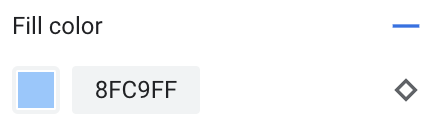
বর্তমান জুমের পাশে, আপনি কাস্টমাইজ করতে চান এমন জুম স্তর নির্বাচন করুন। পূর্বরূপ মানচিত্র সেই জুম স্তরের সাথে সামঞ্জস্য করে।
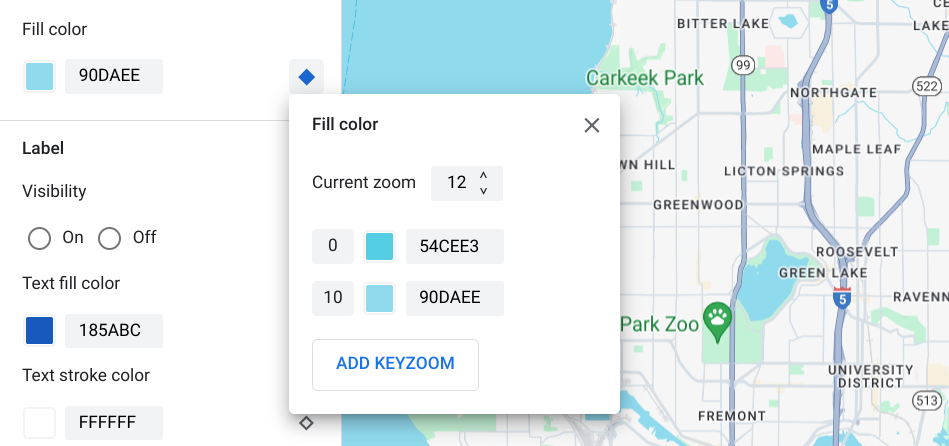
কীজুম যোগ করুন নির্বাচন করুন। জুম-স্তরের স্টাইলিং ফলকটি নির্বাচিত জুম স্তরে নতুন কী জুম যোগ করে এবং সংশ্লিষ্ট ডিফল্ট বেসম্যাপ মান দেখায়।
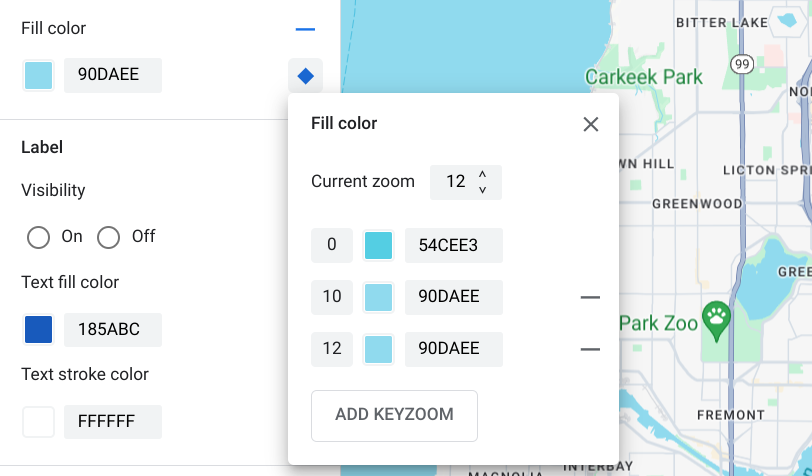
এই জুম স্তরটি স্টাইল করুন, এবং প্রয়োজন হলে, স্টাইল জুম স্তর 0 এবং অন্যান্য ডিফল্ট জুম স্তর তালিকাভুক্ত করুন৷
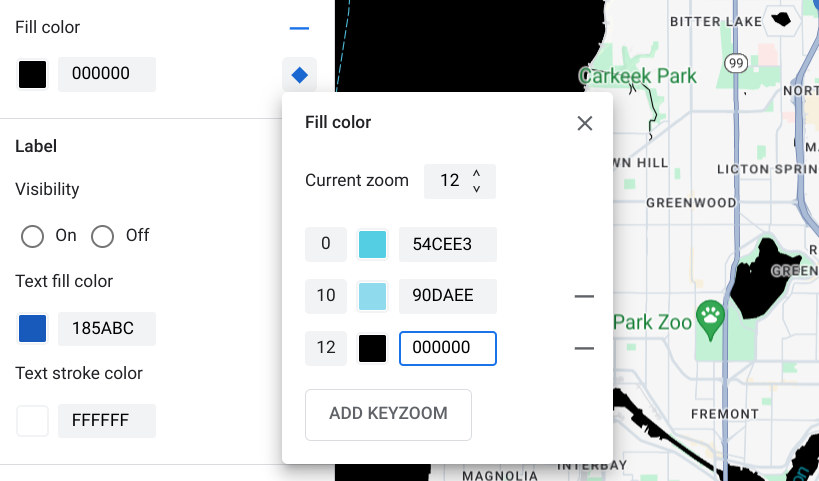
আরেকটি জুম স্তর সেট করতে, বর্তমান জুম পরিবর্তন করুন এবং তালিকায় আরেকটি জুম স্তর যোগ করতে আবার কীজুম যোগ করুন নির্বাচন করুন। আপনার কাজ শেষ না হওয়া পর্যন্ত জুম স্তরের শৈলী যোগ করা এবং সেট করা চালিয়ে যান।
আপনি শেষ হয়ে গেলে, জুম-স্তরের স্টাইলিং ফলকটি বন্ধ করুন।
একটি উপাদানের জন্য ডিফল্ট বেসম্যাপ রঙের মানগুলি ওভাররাইট করুন
আপনি যদি জুম স্তর জুড়ে মানচিত্র বৈশিষ্ট্য উপাদানের জন্য সমস্ত ডিফল্ট বেসম্যাপ রঙের মানগুলিকে ওভাররাইট করতে চান তবে প্রথমে উপাদান ফলকে উপাদানটিকে স্টাইল করুন৷ আপনি যখন সেই উপাদানটিতে কীজুম যুক্ত করেন, তখন কীজুম আপনার সেট উপাদান রঙের মান ব্যবহার করে ডিফল্ট বেসম্যাপ রঙের মানের পরিবর্তে।
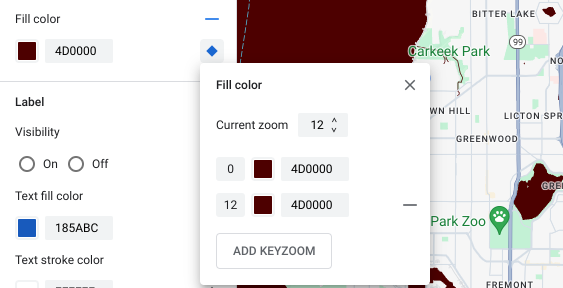
জুম-স্তরের স্টাইলিং সংরক্ষণ এবং প্রকাশ করুন
আপনার মানচিত্রের স্টাইলিং পরিবর্তনগুলি সংরক্ষণ করতে, সংরক্ষণ করুন নির্বাচন করুন৷
আপনার মানচিত্র শৈলীর সাথে সম্পর্কিত মানচিত্র আইডিগুলির জন্য আপনার পরিবর্তনগুলিকে লাইভ করতে, প্রকাশ করুন নির্বাচন করুন৷
একটি জুম স্তর শৈলী সরান
মানচিত্র বৈশিষ্ট্য ফলক থেকে, কাস্টমাইজ করার জন্য একটি মানচিত্র বৈশিষ্ট্য নির্বাচন করুন।
যে উপাদান থেকে আপনি জুম-স্তরের স্টাইলিং সরাতে চান তার পাশে, ডানদিকে ছোট জুম ডায়মন্ডটি নির্বাচন করুন। জুম-স্তরের স্টাইলিং সহ উপাদানগুলি একটি ভরা নীল হীরা দেখায়।
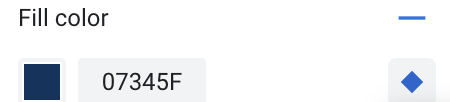
আপনি যে জুম স্তরটি সরাতে চান তার পাশে, এটি মুছতে বিয়োগ আইকনটি নির্বাচন করুন৷
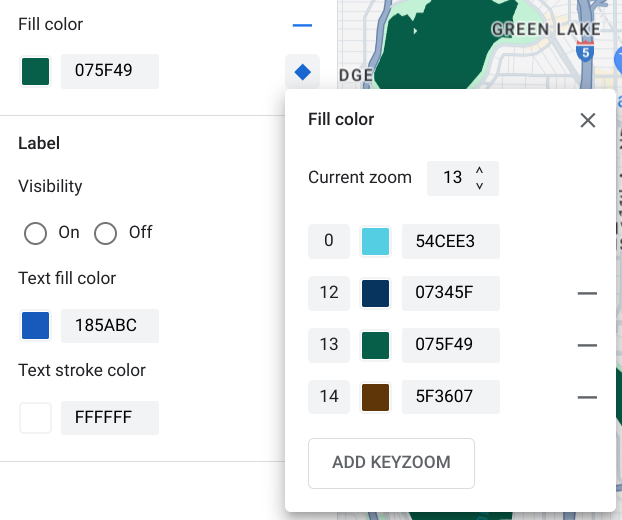
জুম-স্তরের স্টাইলিং ফলকটি বন্ধ করতে X নির্বাচন করুন।
সমস্ত জুম স্তর শৈলী সরান
আপনি যদি একটি মানচিত্র বৈশিষ্ট্য উপাদান থেকে সমস্ত কাস্টম স্টাইলিং সরাতে চান তবে আপনি নিম্নলিখিতগুলির মধ্যে একটি করতে পারেন:
- এলিমেন্ট প্যানেলে , এলিমেন্টের নামের পাশে মাইনাস আইকন নির্বাচন করুন।
- কীজুম প্যানেলে , উপাদানের নামের পাশে রিসেট আইকনটি নির্বাচন করুন।
রাস্তার স্তরের বিবরণের পূর্বরূপ দেখুন
27 ফেব্রুয়ারী, 2025 থেকে, আপনি আপনার বিদ্যমান শৈলী যেমন বাস্তবসম্মত রাস্তার প্রস্থ, ফুটপাথ, লেনের চিহ্ন এবং নির্বাচিত শহরগুলিতে অন্যান্য বৈশিষ্ট্যগুলিতে জুম স্তর 17+ এ উন্নত রাস্তার স্তরের বিবরণের পূর্বরূপ দেখতে পারেন। প্রতিটি শৈলী সম্পাদক সেশনের জন্য আপনাকে অবশ্যই পূর্বরূপ সক্ষম করতে হবে। এই রাস্তার বিশদ মানচিত্র বৈশিষ্ট্যগুলি শুধুমাত্র SDK বা APIগুলিতে দৃশ্যমান যা রাস্তার স্তরের বিবরণ সমর্থন করে৷ এগুলিকে আপনার অ্যাপে প্রয়োগ করতে, আপনাকে অবশ্যই সংশ্লিষ্ট SDK বা APIকে সেই সংস্করণে আপডেট করতে হবে যা রাস্তার স্তরের বিবরণ সমর্থন করে৷ API এবং SDK সংস্করণ সম্পর্কে আরও তথ্যের জন্য, Google মানচিত্র প্ল্যাটফর্মের জন্য রাস্তার স্তরের বিবরণ দেখুন।
রাস্তার বিস্তারিত পূর্বরূপ সক্ষম করতে, নিম্নলিখিতগুলি করুন:
Google ক্লাউড কনসোলে, মানচিত্র শৈলীতে যান।
একটি বিদ্যমান শৈলী নির্বাচন করুন বা একটি শৈলী তৈরি করুন ।
কাস্টমাইজ ক্লিক করুন।
শৈলী সম্পাদকে, রাস্তার বিস্তারিত পূর্বরূপ ক্লিক করুন।
প্রিভিউ ডায়ালগে, রাস্তার বিশদটি চালু করুন।
কোন রাস্তার স্তরের বিশদ বিবরণের জন্য আপনি স্টাইল করতে পারেন, মানচিত্রে আপনি কী স্টাইল করতে পারেন তা দেখুন।
জুম লেভেল 17+ এর জন্য স্টাইল ট্রানজিশন নরম করতে জুম লেভেল স্টাইল যোগ করুন
17+ জুম স্তরে রাস্তার স্তরের বিশদগুলি সক্ষম করা আছে, রোড ম্যাপের বৈশিষ্ট্যগুলি অদৃশ্য হয়ে যায় এবং পরিবর্তে সারফেস ম্যাপ বৈশিষ্ট্য হয়ে যায়৷ আপনি জুম ইন করার সাথে সাথে, সারফেস ম্যাপ বৈশিষ্ট্যে প্রযোজ্য যে কোনও স্টাইল করা উপাদান উপস্থিত হয় এবং রোড ম্যাপের বৈশিষ্ট্য এবং শৈলীগুলি প্রতিস্থাপন করে।
নিম্নলিখিত উদাহরণে, জুম লেভেল 16-এ, রোড ম্যাপ বৈশিষ্ট্যগুলি নিম্নরূপ স্টাইল করা হয়েছে:
- ধমনী লাল।
- হাইওয়ে নীল।
- স্থানীয় হলুদ।
যখন আপনি জুম লেভেল 17 এ বাড়ান, রোড ম্যাপের বৈশিষ্ট্যগুলি সারফেস ম্যাপ বৈশিষ্ট্যে পরিবর্তিত হয় যা বেইজ হিসাবে স্টাইল করা হয়।
মানচিত্র বৈশিষ্ট্য শৈলী মধ্যে পরিবর্তন মসৃণ করতে, আপনি জুম স্তর শৈলী যোগ করতে পারেন. জুম স্তরের শৈলীগুলি ব্যবহার করে, আপনি নির্দিষ্ট জুম স্তরগুলির মধ্যে আপনার শৈলীর রঙগুলি লক করতে পারেন এবং কখন একটি নতুন শৈলীর রঙে মসৃণভাবে রূপান্তর করতে হবে তাও নিয়ন্ত্রণ করতে পারেন৷
নিচের চিত্রে দেখানো হয়েছে, যখন আপনি জুম লেভেল 12 এ একটি নীল জুম লেভেল স্টাইল এবং জুম লেভেল 17 এ একটি বেইজ জুম লেভেল স্টাইল যোগ করেন, নিম্নলিখিতটি ঘটে:
- হাইওয়েগুলি জুম স্তর 0 থেকে 12 পর্যন্ত নীল রঙ প্রদর্শন করে।
- জুম লেভেল 12-এর পরে, জুম লেভেল 17-এ সারফেস ম্যাপ বৈশিষ্ট্য শৈলী থেকে সম্পূর্ণরূপে বেইজ রঙে রূপান্তর না হওয়া পর্যন্ত নীল রঙ বেইজ রঙে বিবর্ণ হতে শুরু করে।